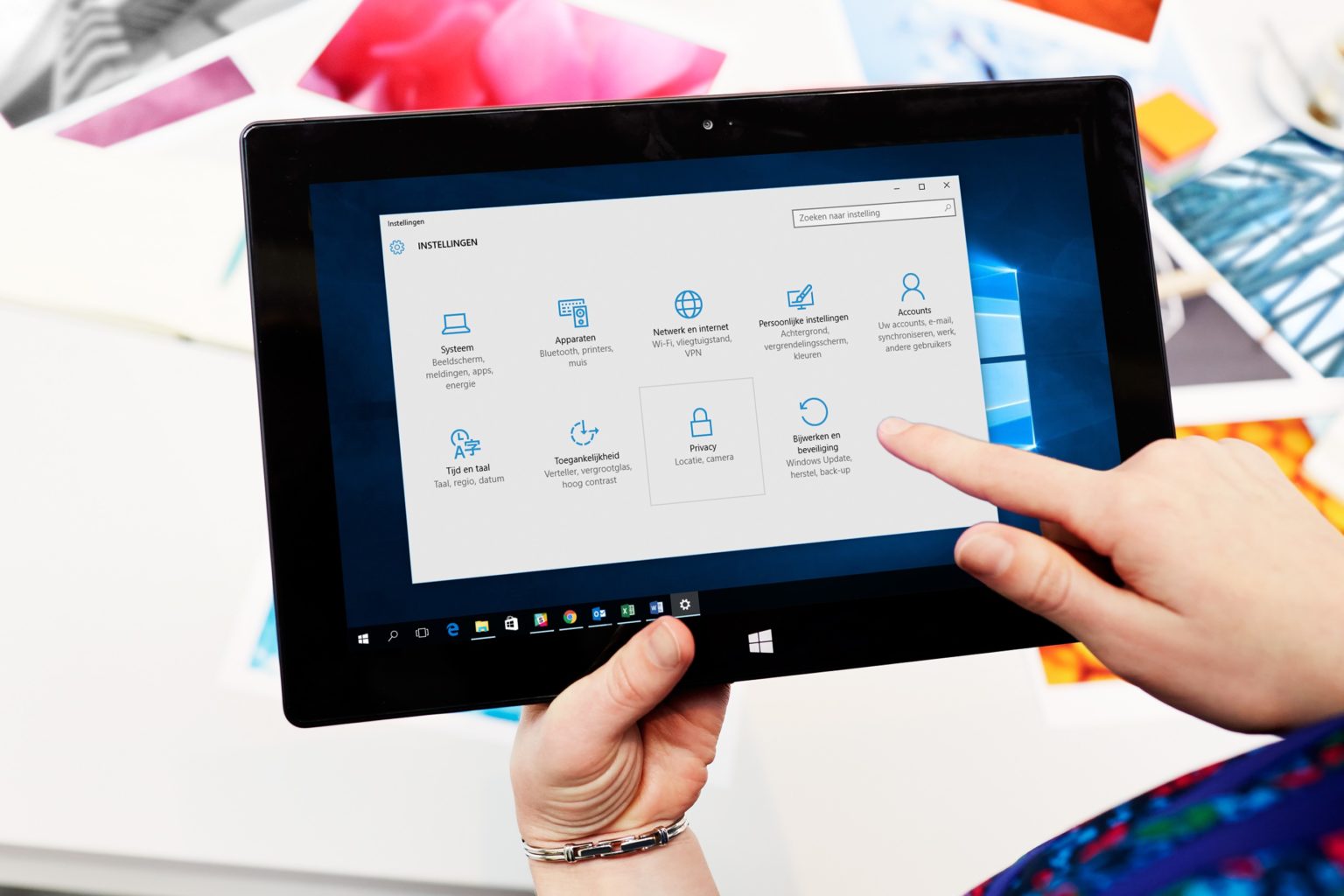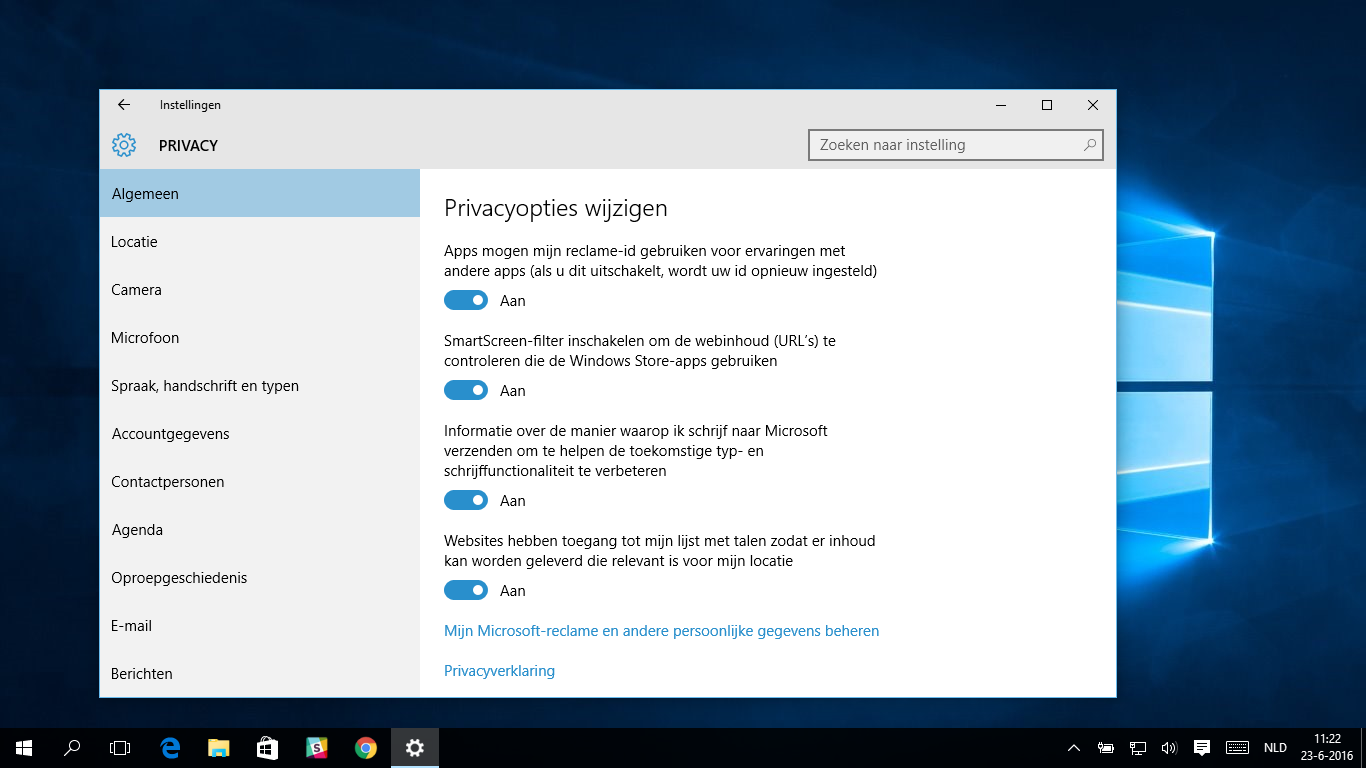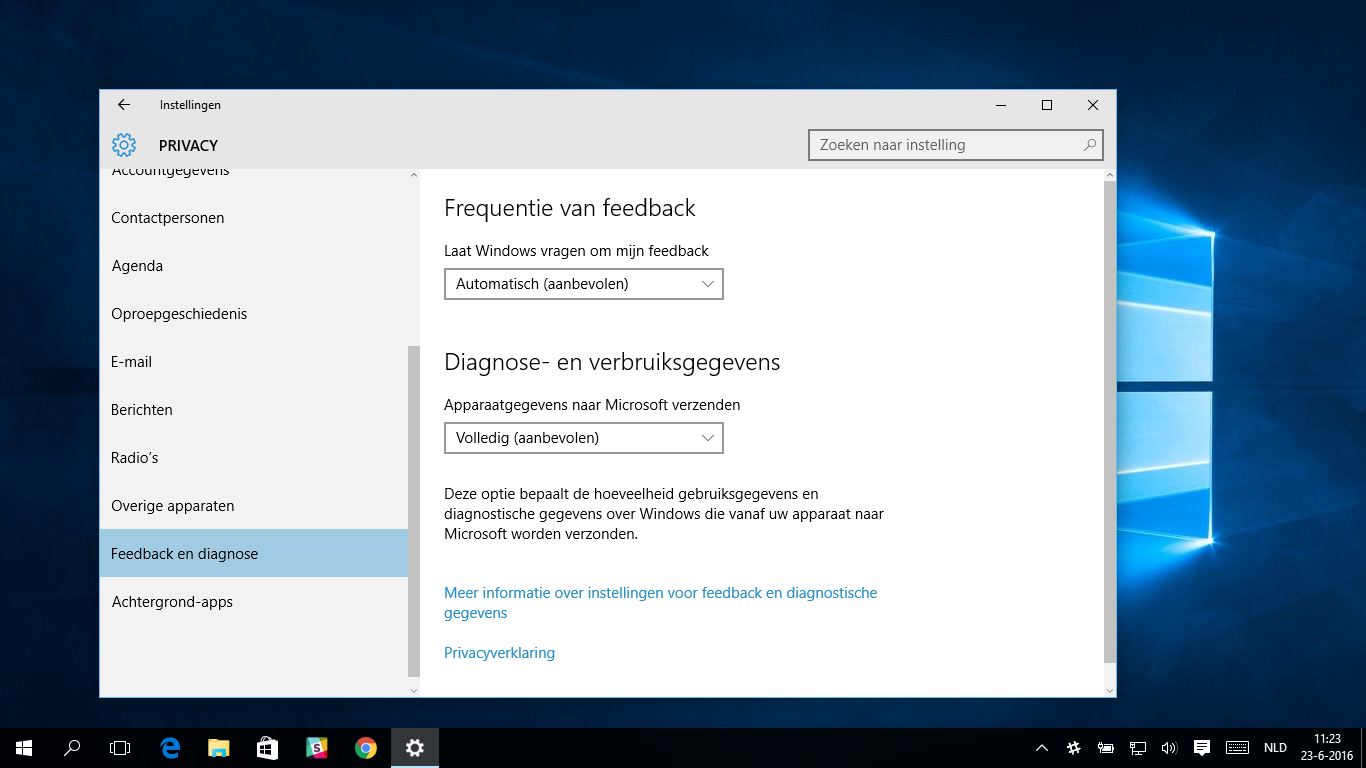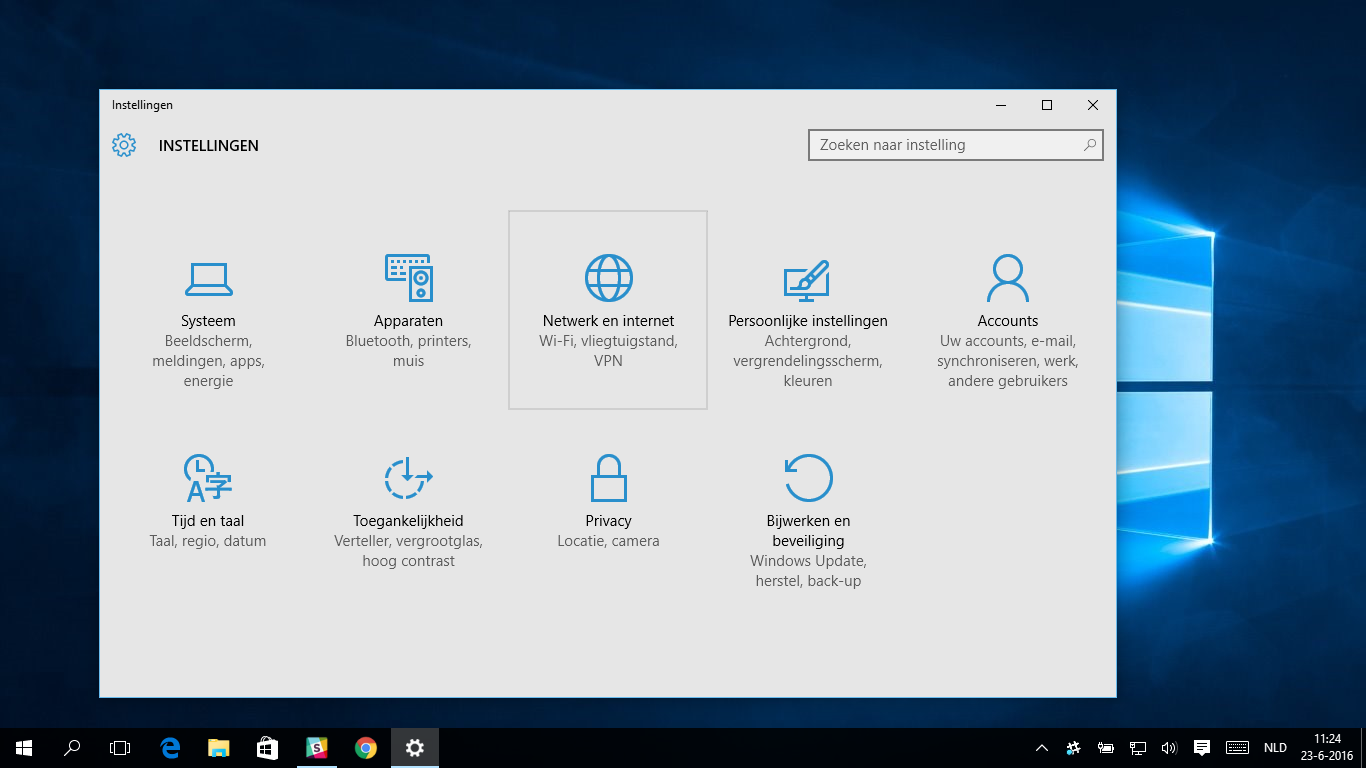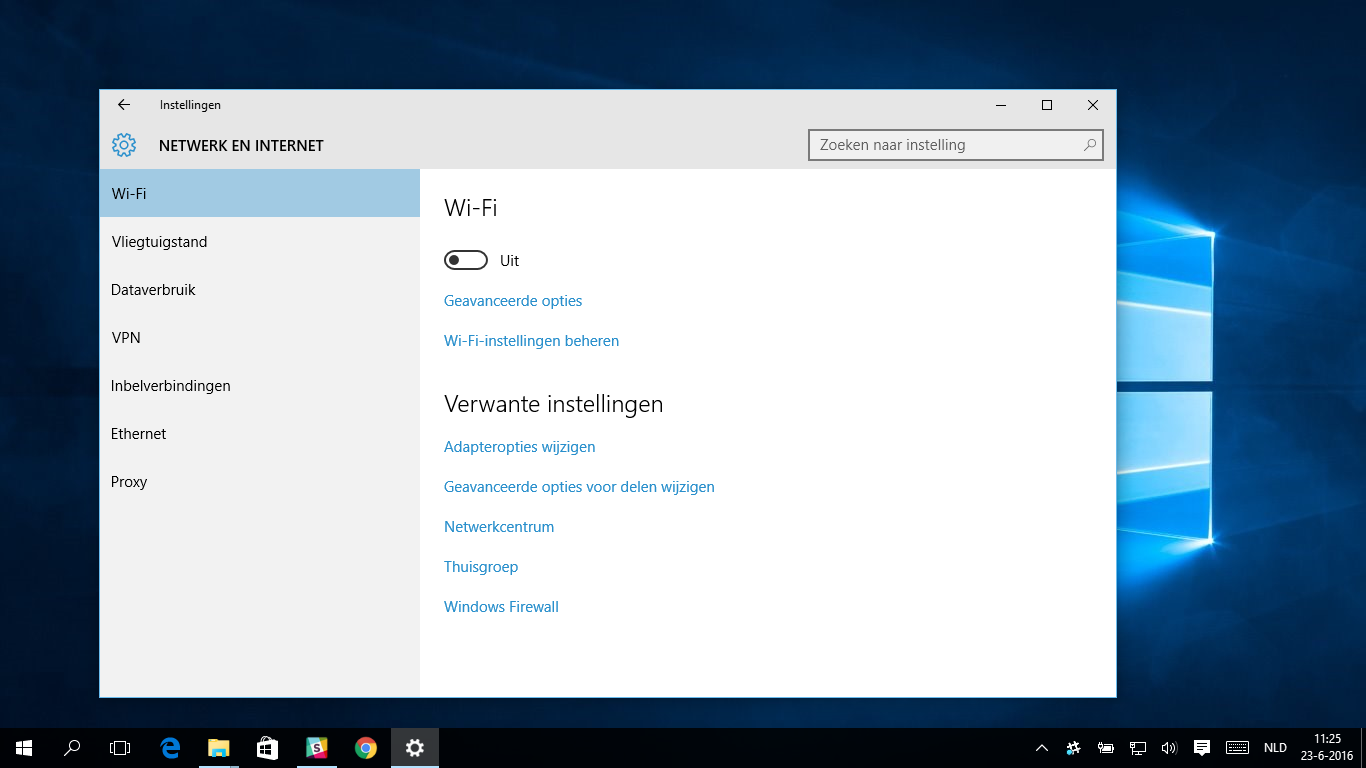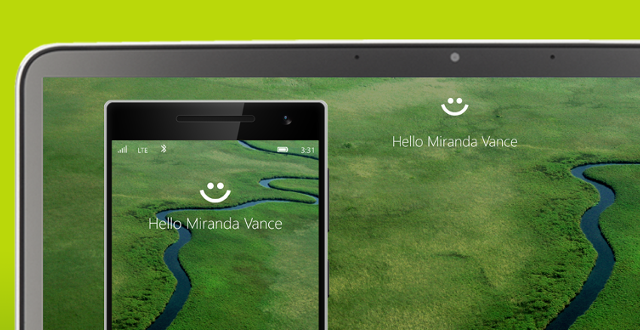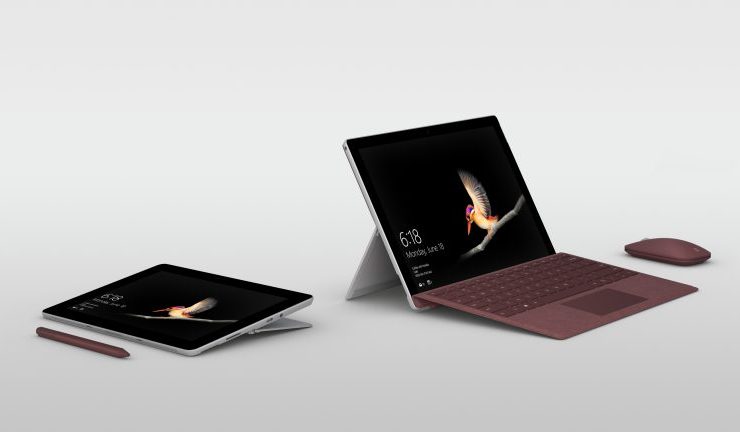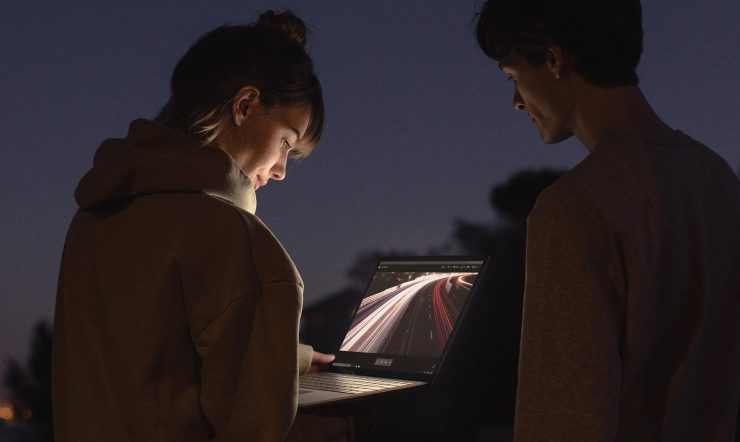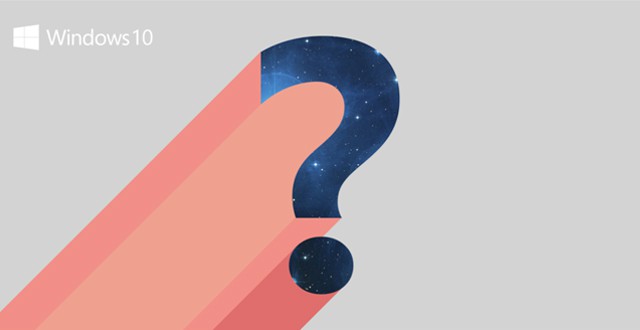Je wilt bijdragen aan een betere ervaring in Windows 10, maar niet ten koste van alles? Zo wil je bijvoorbeeld feedback over het besturingssysteem geven, maar niet zonder zelf de controle te hebben. En dat begrijpen we maar al te goed. Bepaal tot op welk niveau je data deelt.
Windows garandeert je privacy en veiligheid
We werken non-stop aan de continue verbetering van Windows 10, maar het beschermen van je privacy is minstens zo belangrijk voor ons. Daarom laten we je graag zien hoe jij zélf bepaalt tot op welk niveau je je persoonlijke data deelt.
Bij de installatie van Windows 10 kun je de privacy-instellingen volledig zelf bepalen. Zo hoef je ze niet achteraf aan te passen, maar het kán uiteraard wel. Wil je je privacy-instellingen nakijken of aanpassen? Je hoeft alleen maar de volgende stappen te volgen.
- Gebruik je een Windows 10-pc? Klik rechtsonder in de taakbalk op het Actiecentrum-icoontje. Heb je een tablet? Swipe van de rechterkant naar het midden van je scherm.
- Klik door naar Alle instellingen.
- Selecteer Privacy en zie hier: een overzicht van al je privacy-instellingen.
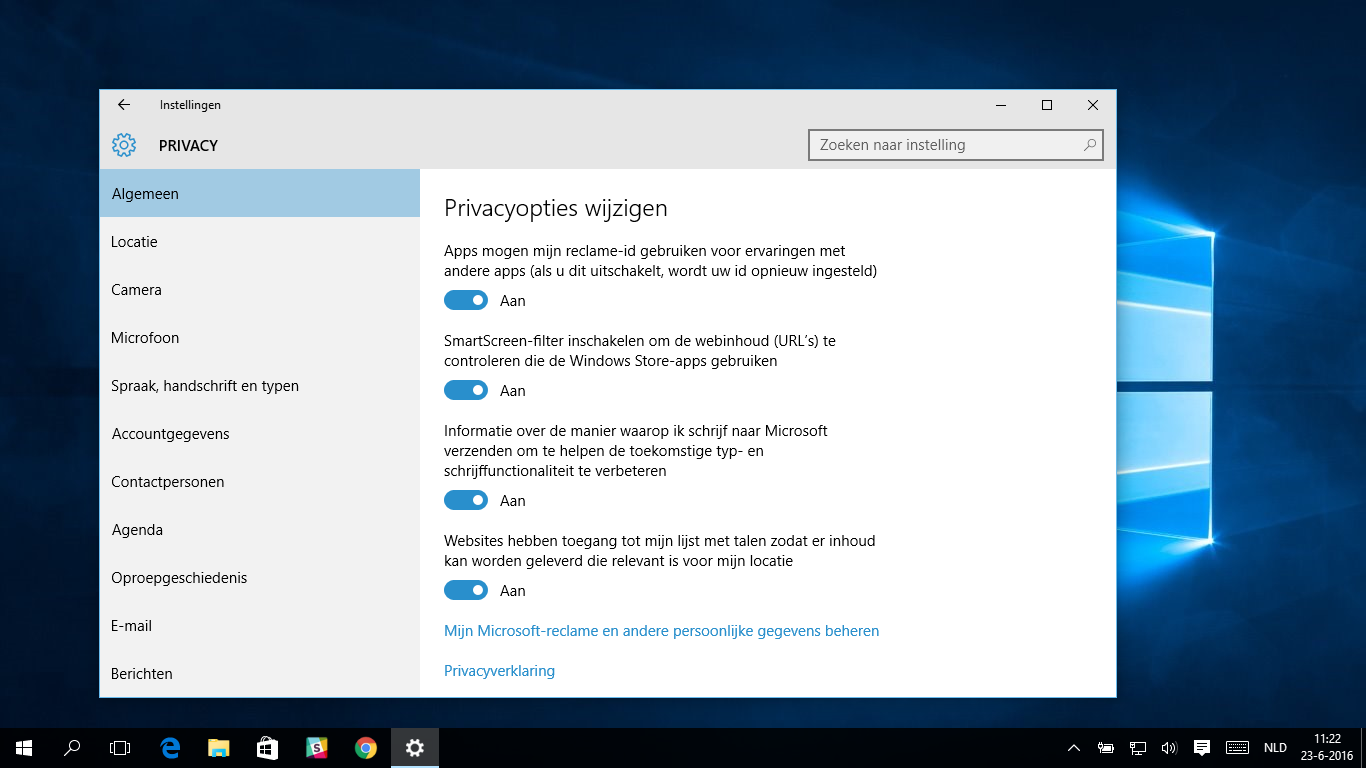
Beginscherm van algemene privacy-instellingen in Windows 10.
Gebruik je een pc?
- Klik op de Startknop om het Startmenu te openen.
- Klik op instellingen.
- Selecteer Privacy, et voilà hier zie je een overzicht van al je privacy-instellingen.
We leren elke dag van jou
Om Windows 10 te blijven verbeteren, verzamelen we zorgvuldig alle feedback en diagnoses van onze gebruikers. Je bepaalt uiteraard zelf hoeveel van deze informatie je wenst te delen. Dit stel je in bij Feedback en diagnose. De veelgestelde vragen en antwoorden kunnen je helpen bij je keuze.
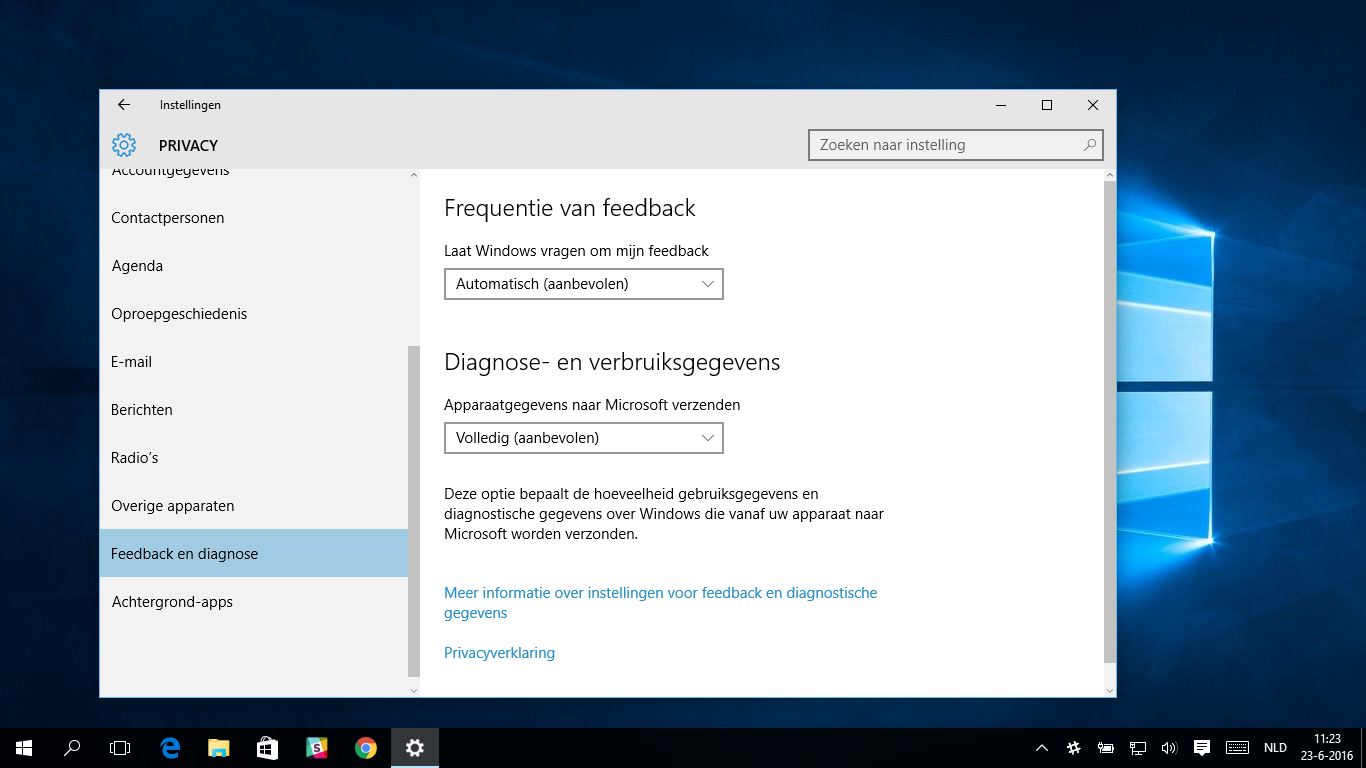
Feedback en diagnose bij privacy-instellingen in Windows 10.
Wie kan je Wi-fi gebruiken?
Een fijne functie in Windows 10 is Wi-Fi. Een feature waarmee je (al dan niet automatisch) kunt connecteren met vertrouwde Wi-Fi netwerken. Erg handig natuurlijk.
Maar niet iedereen vindt dit een fijne gedachte. Je kunt de functie eenvoudig uitschakelen via de volgende stappen:
- Klik op de Startknop
- Ga in het Instellingen en dan naar Netwerk en internet
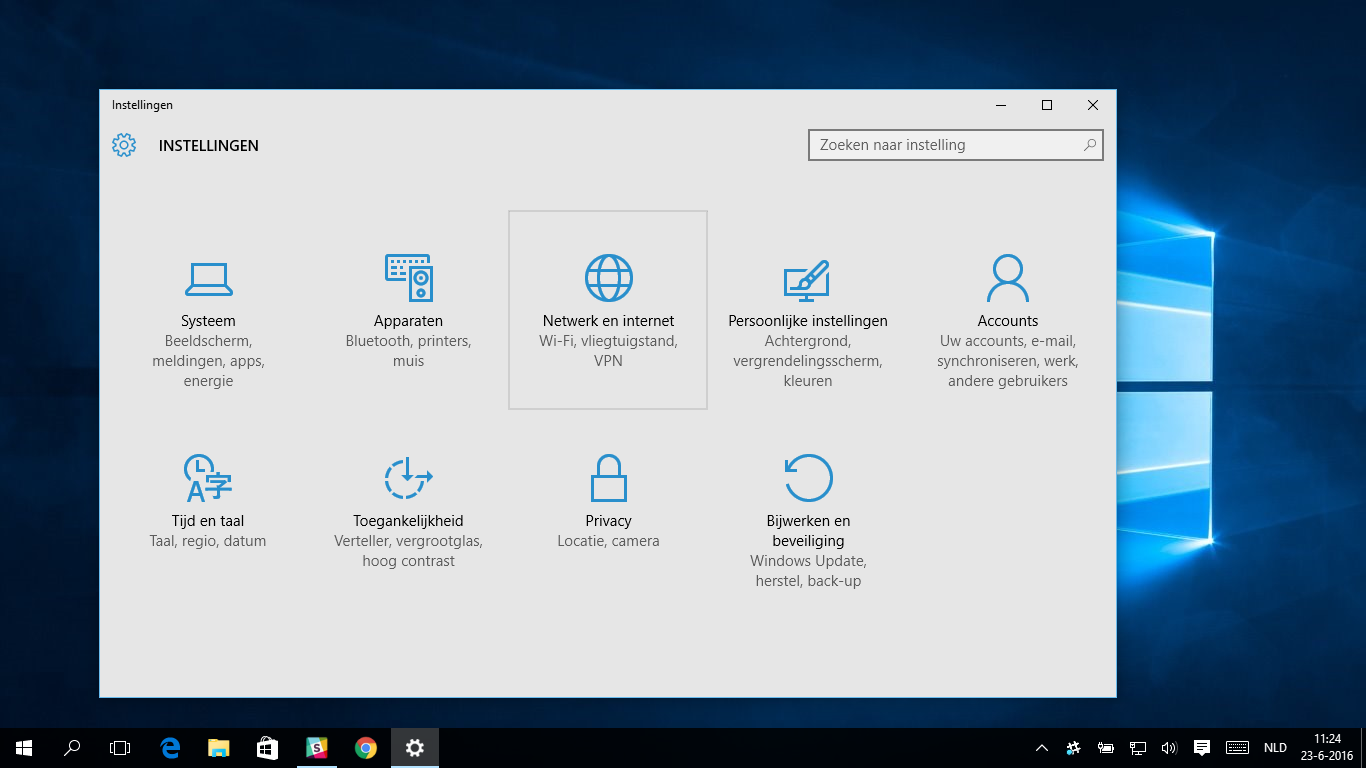
Beginscherm Wi-Fi privacy-instellingen in Windows 10.
- Ga naar Wi-Fi.
- Nu zie je Wi-Fi instellingen, klik er maar op.
- Schakel hier je Wi-Fi uit.
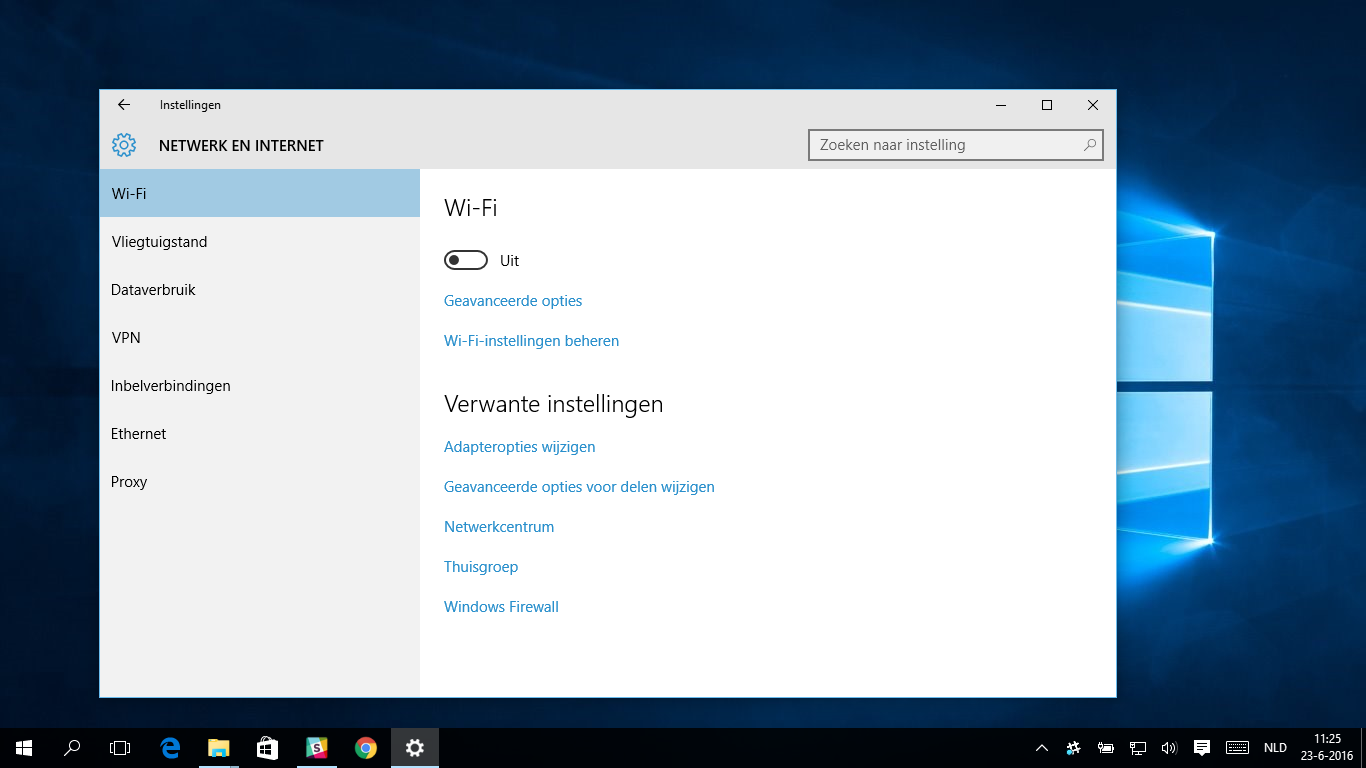
Wi-Fi aan- en uitschakelen in Windows 10.
We vinden jouw privacy minstens zo belangrijk als het verbeteren van onze software. Daarom helpen we je graag bij de instellingen. Kom je er zelf niet uit? Neem dan contact op met onze supportdesk.